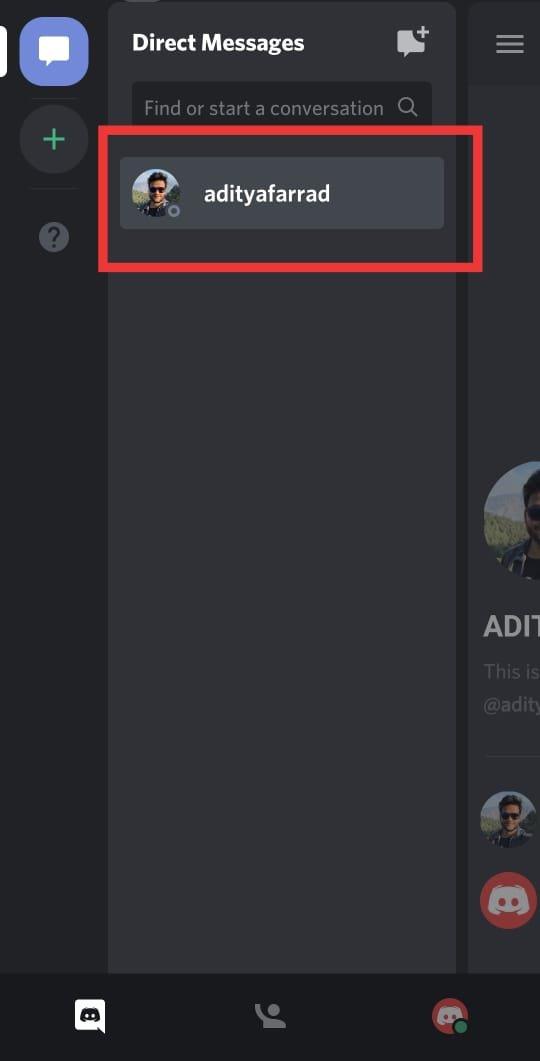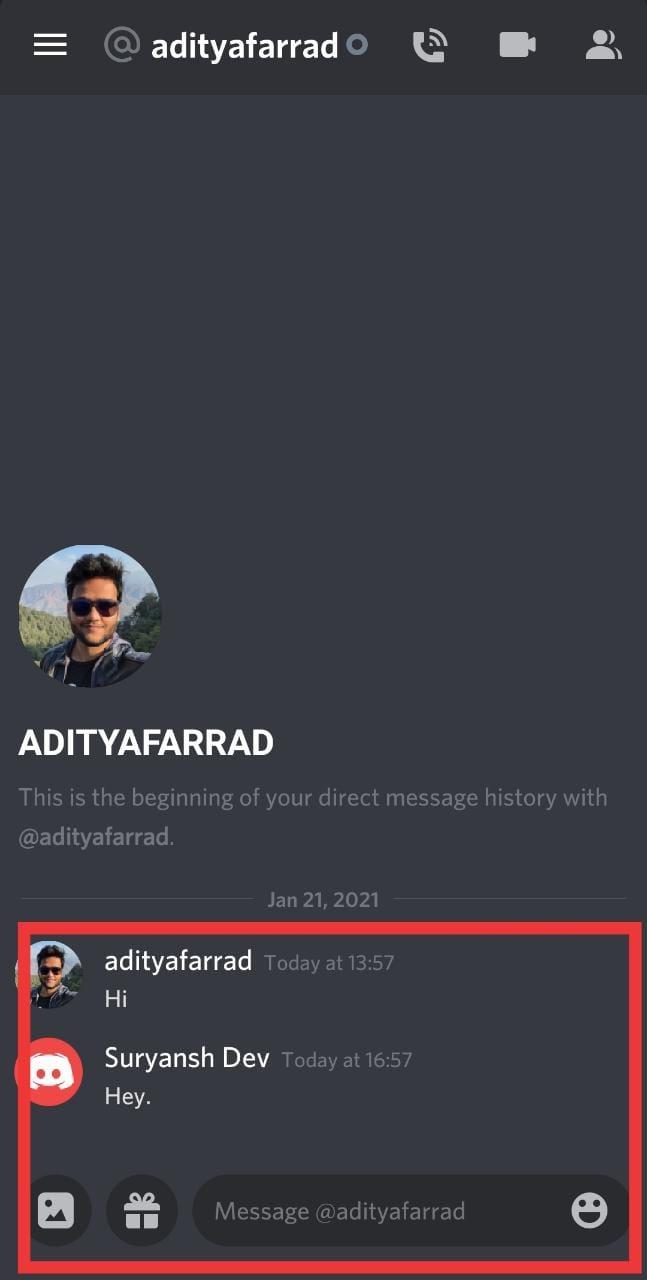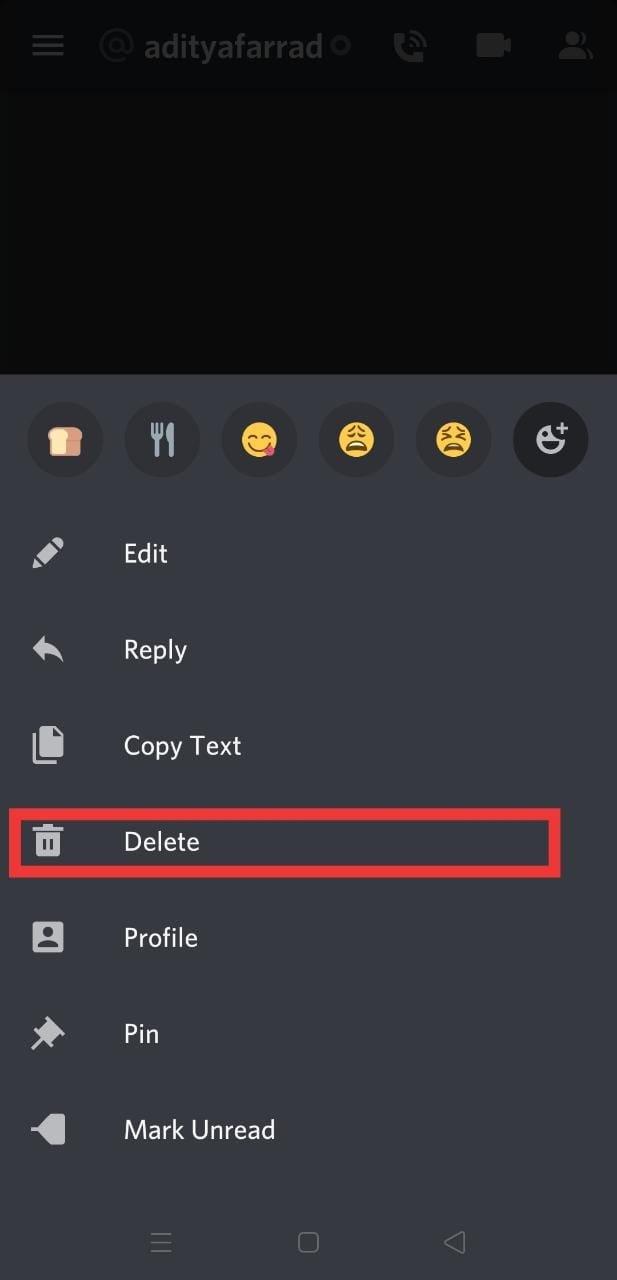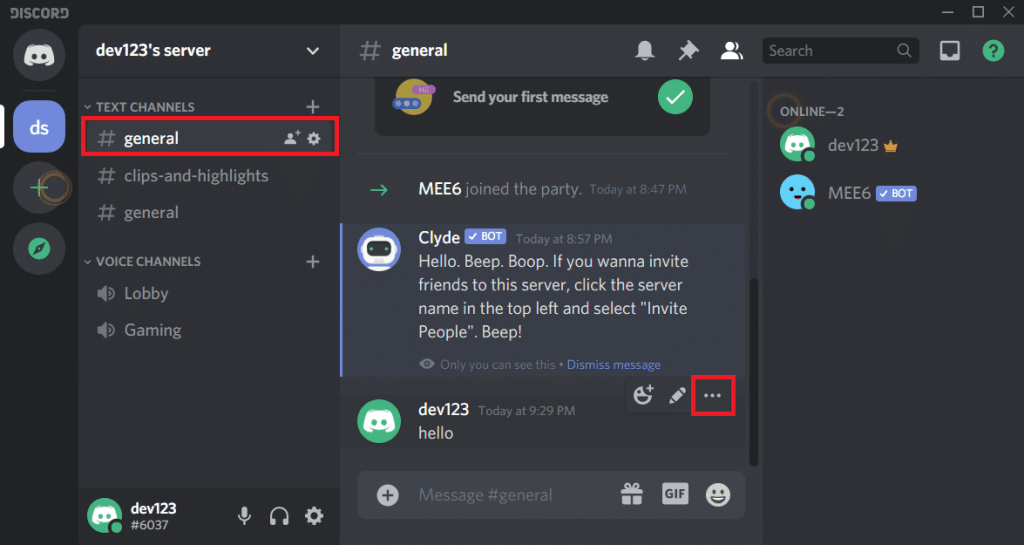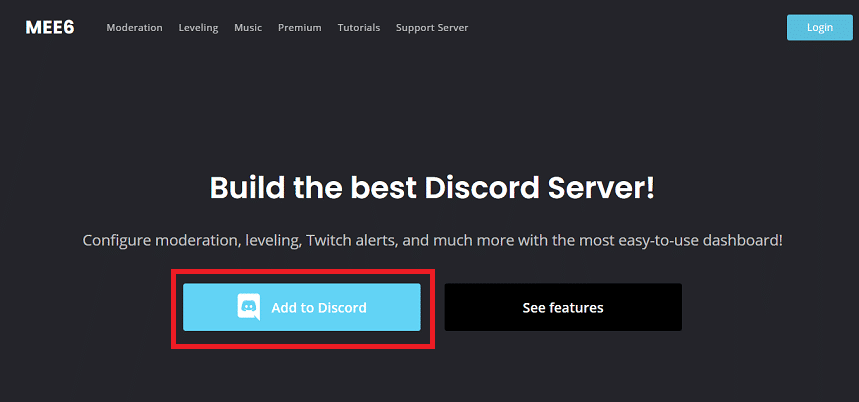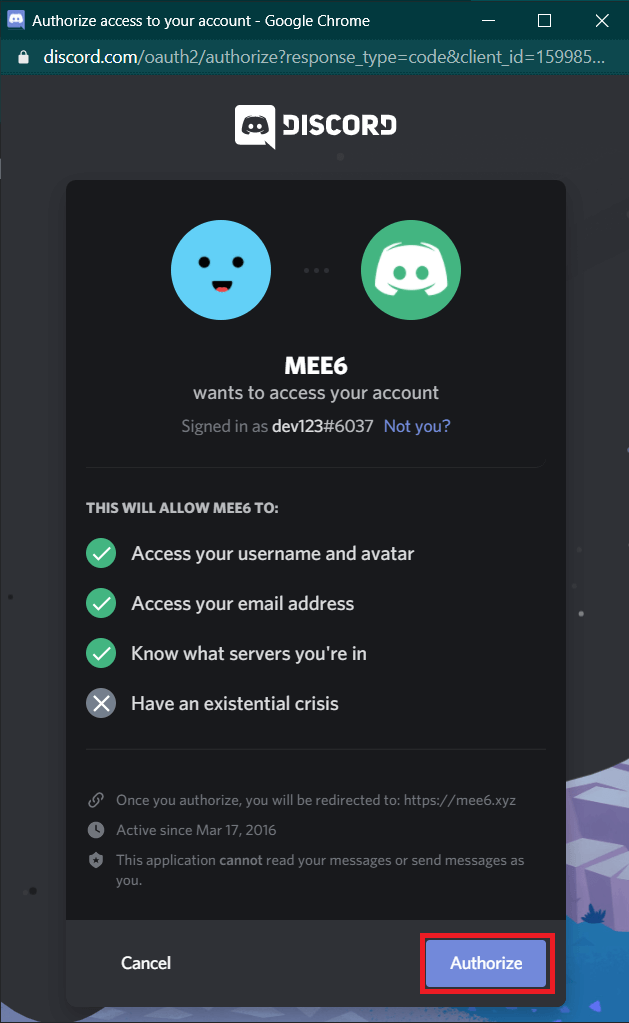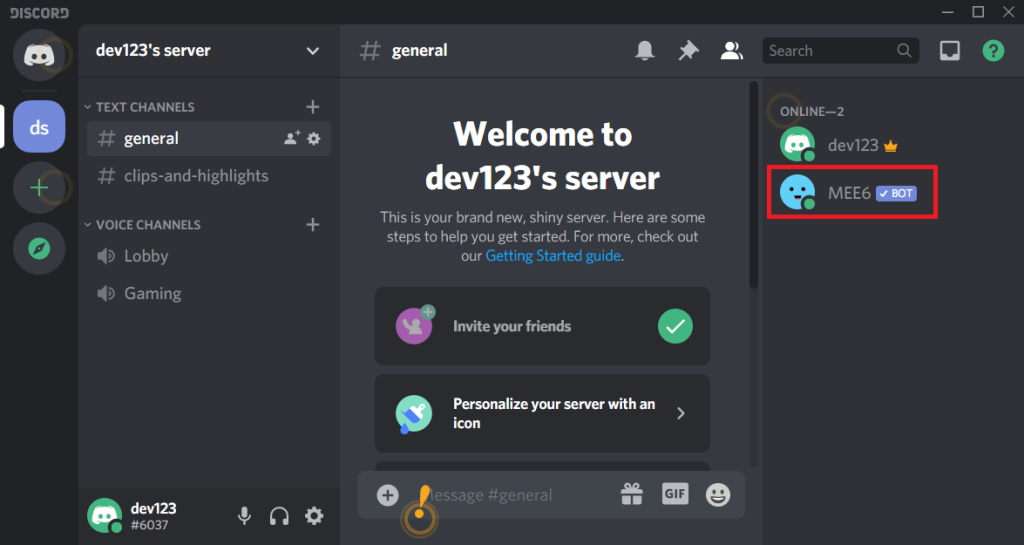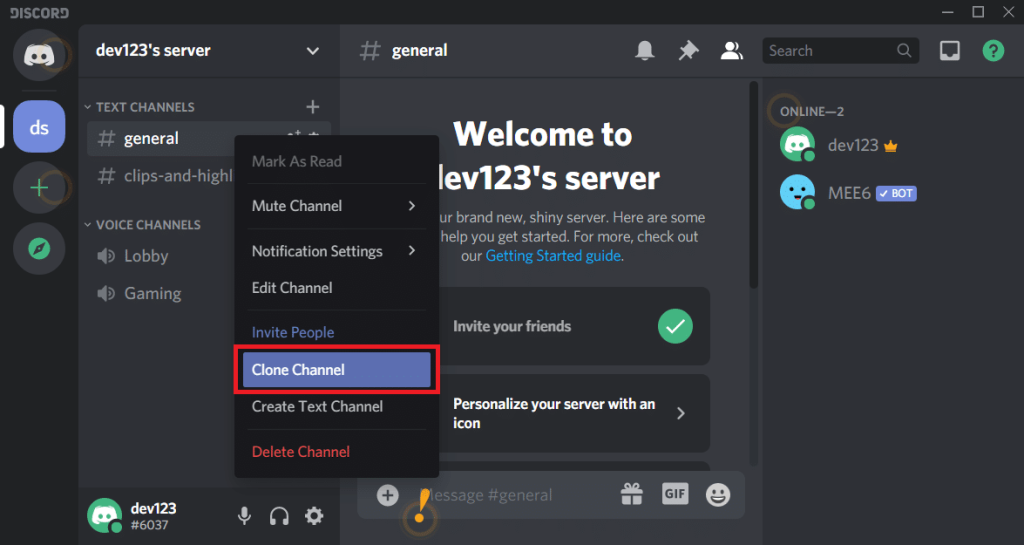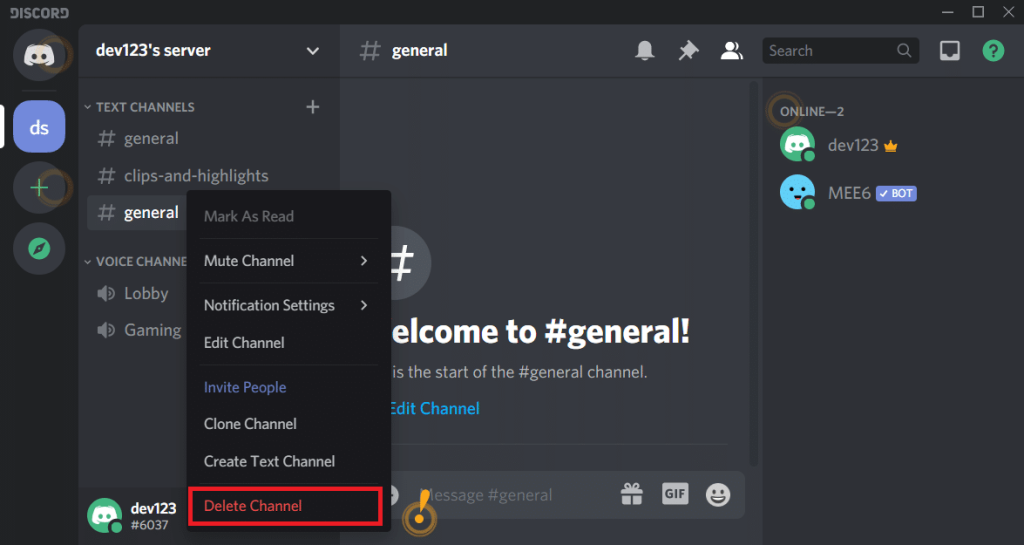Discord è una piattaforma di chat introdotta come alternativa a Skype. È una delle applicazioni più importanti per comunicare con i tuoi amici. Offre una community affiatata e ha completamente cambiato il concetto di chat di gruppo. Skype è stato principalmente influenzato dalla popolarità di Discord che si è evoluto come la migliore piattaforma per la chat di testo. Ma chi vuole leggere quei vecchi messaggi inviati uno o due anni fa? Usano solo lo spazio del dispositivo e lo rallentano. L'eliminazione dei messaggi in Discord non è un gioco da ragazzi poiché la piattaforma non offre alcun metodo diretto del genere.
Mantenere il tuo server Discord eliminando i vecchi messaggi è seriamente un mal di testa. Potrebbero esserci migliaia di messaggi indesiderati che occupano molto spazio all'interno del tuo server Discord. Sono disponibili diversi metodi per eliminare tutti i messaggi in Discord. In questo articolo, discuteremo i modi migliori per cancellare la tua cronologia DM in Discord e sbarazzarti di tutti quei vecchi messaggi.
Contenuti
Come eliminare tutti i messaggi in Discord [Cancella cronologia DM]
Discord non fornisce alcun metodo diretto per eliminare tutti i messaggi contemporaneamente. Potresti trovarti in un problema se cerchi di infrangere le regole e i regolamenti di Discord . Ci sono due tipi di messaggi in Discord.
Tipi di messaggi in Discord
Discord offre due tipi di messaggi distinti:
1. Messaggi Diretti (DM) : Questi sono i messaggi di testo che sono privati e tenuti tra due utenti.
2. Messaggi di canale (CM) : ci sono messaggi di testo che vengono inviati in un canale o in un gruppo specifico.
Entrambi questi messaggi di testo funzionano in modo diverso e hanno regole diverse. Quando Discord è stato inizialmente lanciato, gli utenti potevano facilmente eliminare i messaggi in blocco, ma non ora. È perché migliaia di utenti che cancellano in massa i loro messaggi influenzano direttamente il database di Discord. L'applicazione ha escogitato varie regole e regolamenti che ne stanno influenzando la popolarità.
Anche allora, ci sono diversi modi che possono essere usati per cancellare tutti i messaggi in Discord. Di seguito sono riportati alcuni dei metodi più semplici per gestire sia i messaggi diretti che i messaggi di canale per aiutarti a liberare lo spazio del server Discord.
2 modi per eliminare tutti i messaggi in Discord
Esistono diversi modi per eliminare i messaggi di canale e i messaggi diretti. Spiegheremo entrambi i metodi per una più facile comprensione.
1. Eliminare i messaggi diretti in Discord
Tecnicamente, Discord non ti consente di eliminare i messaggi diretti (DM). Se non vuoi vedere i messaggi, puoi chiudere il pannello della chat e rimuovere la copia delle chat. In questo modo i tuoi messaggi svaniranno temporaneamente e saranno sempre disponibili nelle chat di altre persone. Puoi eliminare la copia locale dei messaggi seguendo i passaggi seguenti.
1. Apri il pannello Chat della persona con cui hai scambiato messaggi diretti.
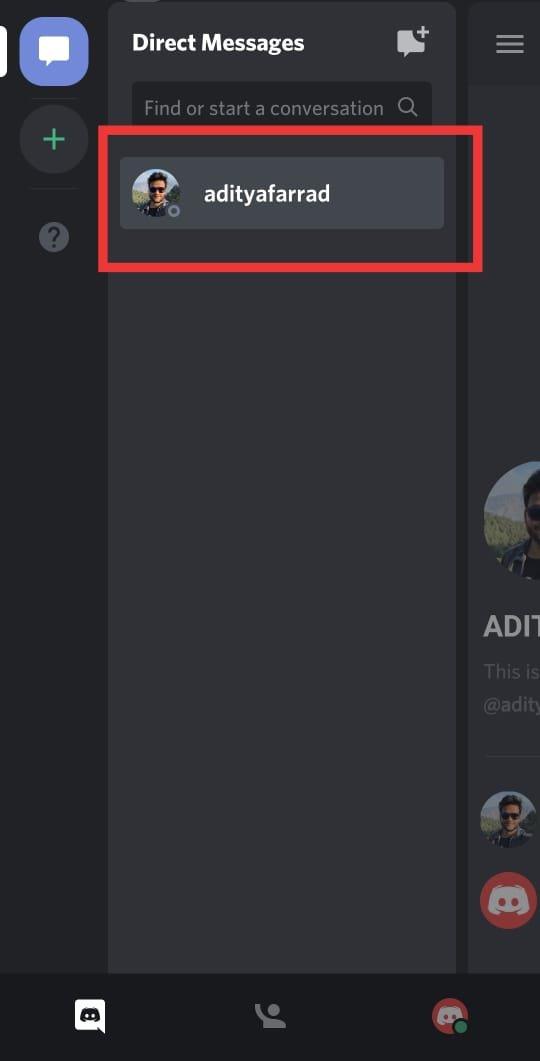
2. Toccare l' opzione " Messaggio " visibile sullo schermo.
3. Tocca l' opzione " Messaggio diretto " nella parte in alto a sinistra dello schermo.
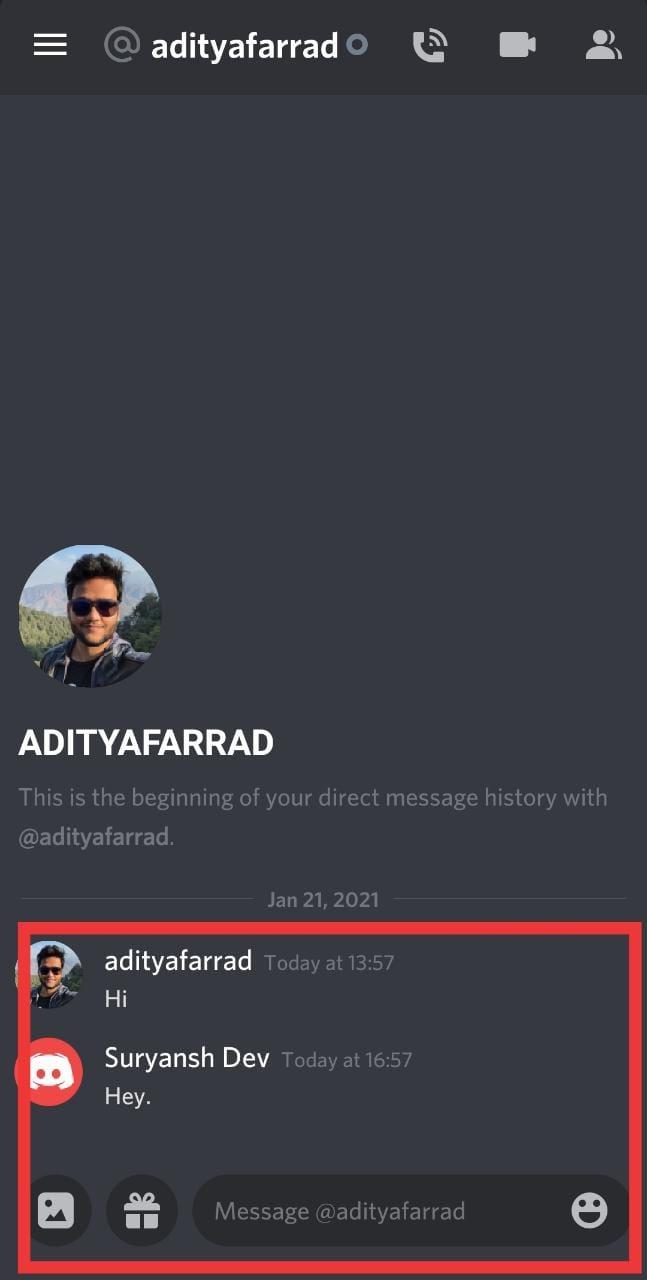
4. Fare clic sull'opzione " Conversazione " e toccare Elimina (X) .
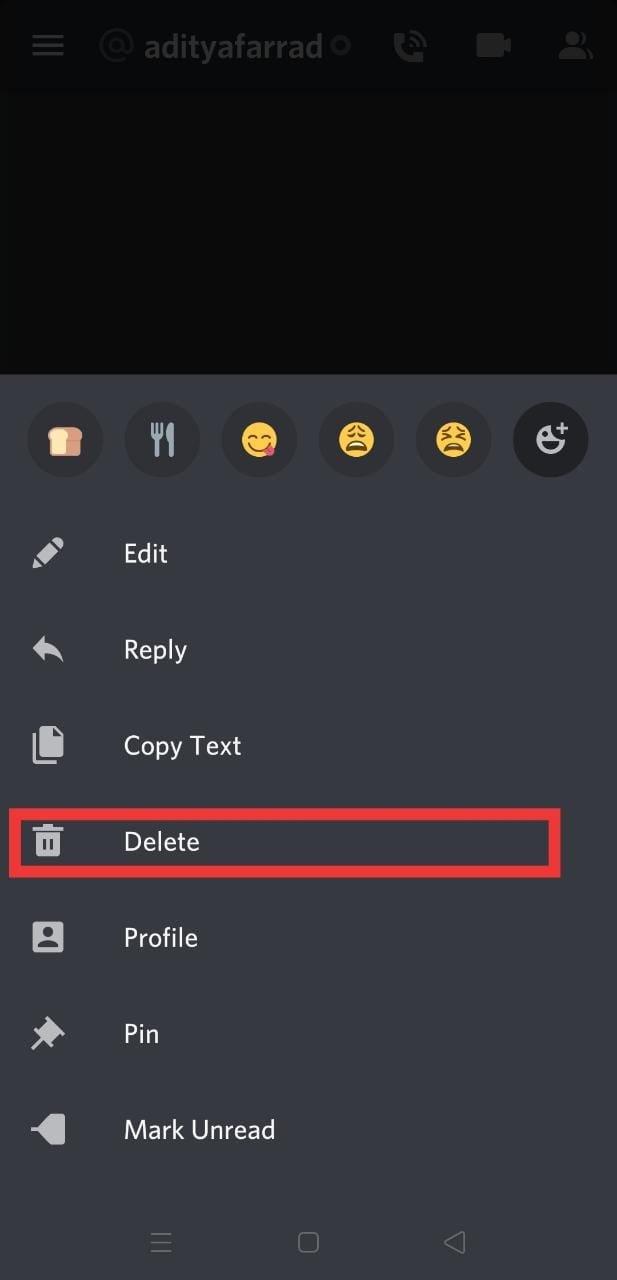
5. Questo cancellerà i " Messaggi Diretti " almeno dalla tua parte.
Nota: non otterrai la finestra di dialogo di conferma dopo aver fatto clic sulla croce. Quindi, assicurati di fare tutto di proposito e non con le chat che sono importanti.
2. Eliminazione dei messaggi di canale in Discord
L'eliminazione dei messaggi di canale in Discord può essere eseguita con più metodi. Puoi seguire uno di questi metodi di cancellazione sotto menzionati, ma assicurati di seguire correttamente le regole:
Metodo 1: metodo manuale
Segui i passaggi per eliminare manualmente i messaggi del canale in Discord:
1. Fare clic sul pannello Chat che si desidera eliminare.
2. Passa il mouse sui messaggi , l' icona dei " tre puntini " apparirà nell'angolo all'estrema destra del messaggio.
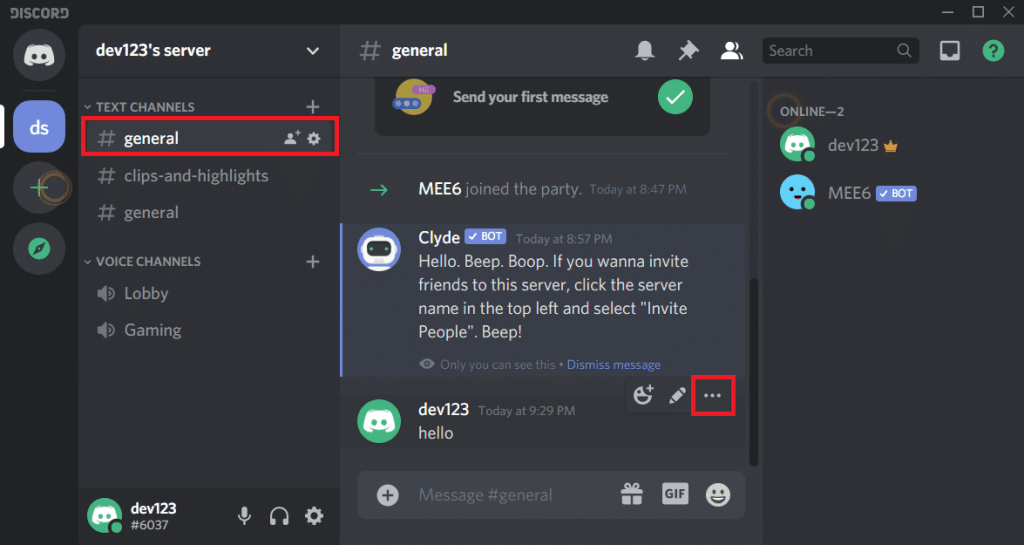
3. Fare clic sull'icona dei tre puntini presente sullo schermo visibile, verrà visualizzato un menu a comparsa. Dal menu a comparsa, tocca " Elimina ".

4. Apparirà una finestra di conferma. Ti chiederà la conferma dell'eliminazione. Seleziona la casella e tocca il pulsante Elimina e il gioco è fatto!

È il metodo più semplice per sbarazzarsi dei messaggi indesiderati. Questo metodo richiederà molto tempo perché non consente l'eliminazione in blocco dei messaggi. Tuttavia, sono disponibili anche altri metodi che possono essere utilizzati per l'eliminazione in blocco dei messaggi di canale, nonché il metodo Bot.
Leggi anche: Discord non si apre? 7 modi per risolvere il problema di Discord non si aprirà
Metodo 2: Metodo Bot
Questo metodo potrebbe essere un po' confuso, ma è vantaggioso. Esistono molti software bot che ti consentono di eliminare i messaggi di gruppo o di canale in blocco. La nostra raccomandazione è il bot MEE6 che è uno dei migliori per questo particolare compito. Devi prima installare il bot MEE6 sul dispositivo e poi passare i comandi. Segui i passaggi seguenti per installare MEE6 sul tuo server discord.
1. Vai al sito web di MEE6 ( https://mee6.xyz/ ) per accedere al tuo server discord.
2. Dopo aver visitato il sito Web, tocca Aggiungi su Discord, quindi fai clic su "Autorizza" e quindi tocca il server appropriato .
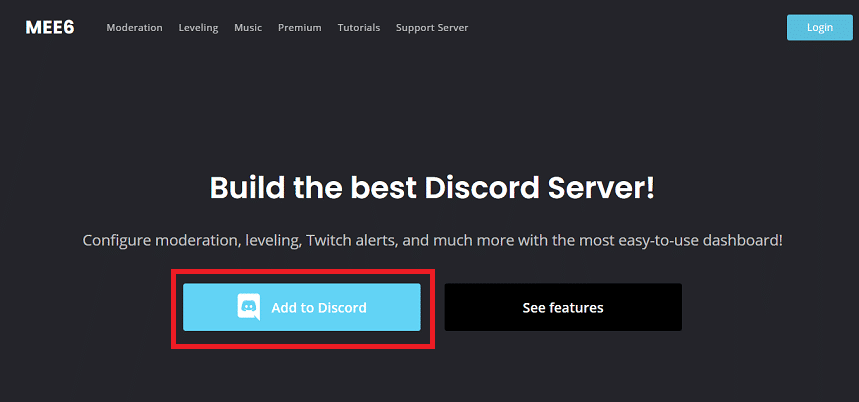
3. In questo modo abiliterai e consentirai ai bot di eseguire modifiche all'interno del tuo server.
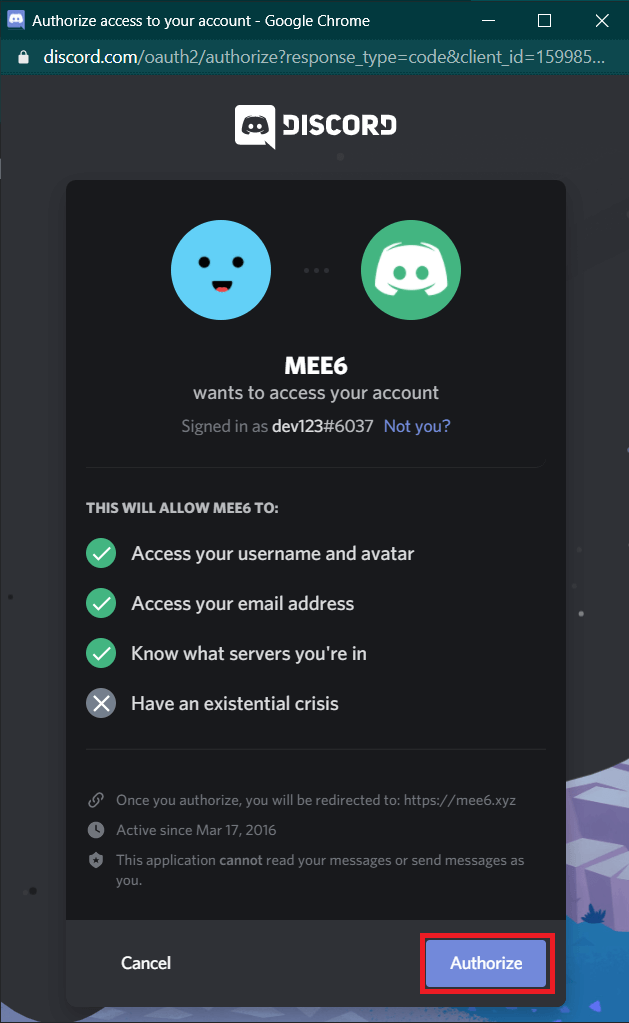
4. Autorizza il bot MEE6 a cancellare/modificare i tuoi messaggi toccando ' Continua ' e concedendo tutte le dovute autorizzazioni.
5. Dopo aver concesso tutte le autorizzazioni, completare il CAPTCHA visualizzato per la verifica dell'utente.
6. Questo installerà il robot MEE6 all'interno del tuo server Discord .
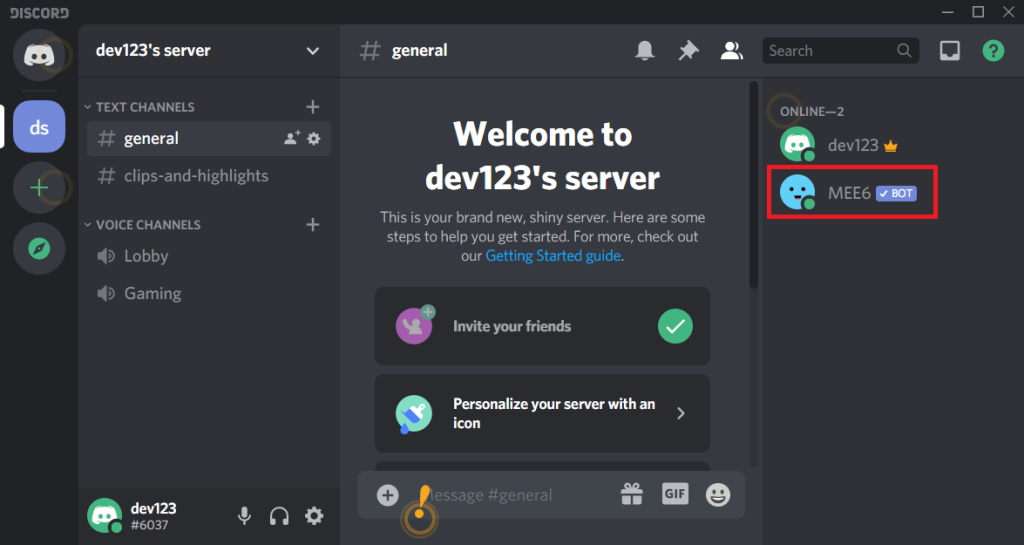
7. Ora puoi facilmente usare i comandi seguenti:
' @!clear @username ' per eliminare gli ultimi 100 messaggi dell'utente specifico.
'! clear 500 ' per eliminare gli ultimi 500 messaggi del canale specifico.
' !clear 1000 ' per eliminare gli ultimi 1000 messaggi del canale specifico.
Aumenta il numero per eliminare più messaggi. Aggiorna la pagina per riflettere le modifiche. Sebbene questo metodo sembri un po' complicato, è uno dei modi più semplici per eliminare in blocco i messaggi del canale.
Perché Discord consente i bot?
La risposta a questa domanda è semplice. Un robot è solo un account utente con un token API. Creerà confusione per Discord sapere con precisione sui suoi utenti. I bot eludono anche le regole contrassegnate dal Portale per sviluppatori. Ciò consentirà anche ad altri utenti di creare ed effettuare richieste API. Questo è il motivo per cui Discord non consente l'eliminazione dei messaggi dai bot.
Metodo 3: clonazione del canale
Se MEE6 non funziona per te, non preoccuparti, abbiamo un'altra soluzione. Questo metodo elimina anche i messaggi in blocco. Sai cosa significa clonare? Qui significa creare una copia del canale senza i suoi vecchi messaggi. Assicurati di creare l'elenco dei bot che hai nel canale in avanti perché la clonazione non li itera sul nuovo canale. Segui i passaggi indicati di seguito per clonare il tuo canale:
1. Passa il mouse sopra il canale, fai clic con il pulsante destro del mouse e fai clic sull'opzione ' Clona canale ' disponibile.
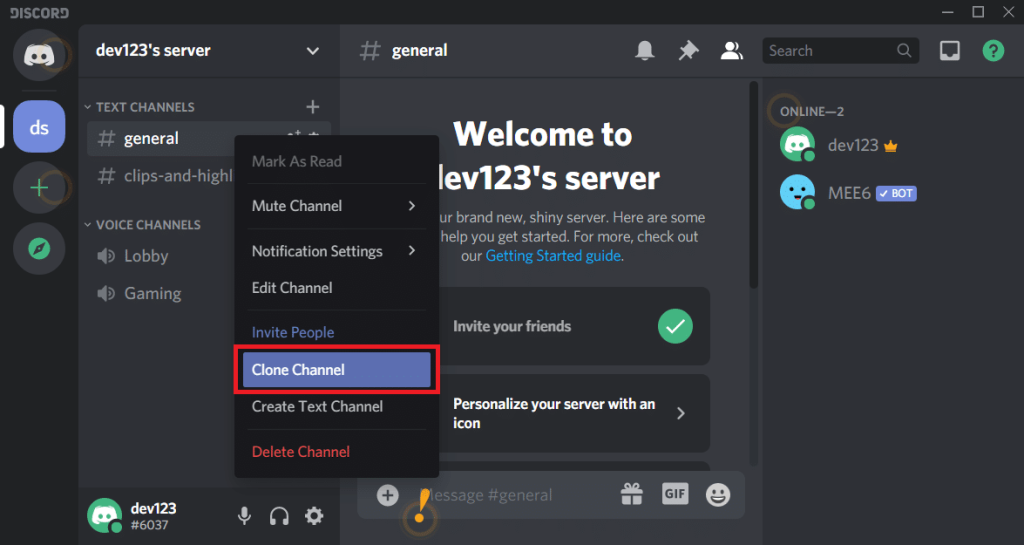
2. Puoi anche rinominare il canale clonato e fare clic sul pulsante Crea canale.

3. Puoi eliminare la versione precedente o lasciarla.
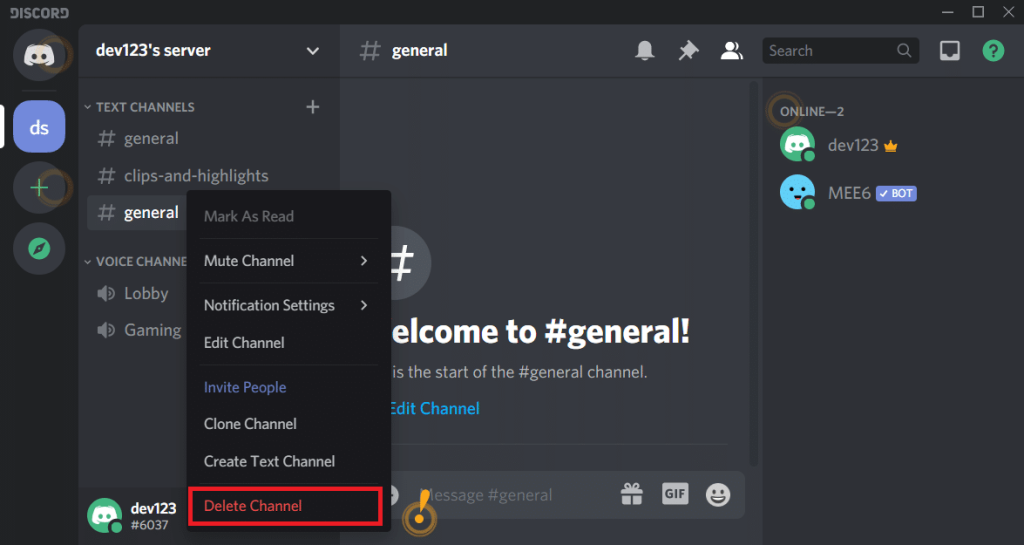
4. Aggiungi i bot di cui hai bisogno sul canale appena creato.
La clonazione del canale è anche uno dei modi più semplici per eliminare i messaggi del canale in Discord. Aggiungerà anche i vecchi utenti nel nuovo canale clonato, con le stesse impostazioni.
Consigliato:
Questi sono tutti i metodi che puoi utilizzare per eliminare i messaggi diretti e i messaggi di canale in Discord. Poiché Discord non approva l'uso di bot per l'eliminazione, dovresti essere cauto quando usi il metodo. Segui attentamente tutti i passaggi e non dovresti avere problemi.